Parsování XML pomocí schémat ve standardních pracovních postupech pomocí Azure Logic Apps (Preview)
Platí pro: Azure Logic Apps (Standard)
Důležité
Tato funkce je ve verzi Preview a podléhá dodatečným podmínkám použití pro microsoft Azure Preview.
Ve scénářích migrace B2B (Business-to-Business) nebo BizTalk pro podnikovou integraci možná budete muset analyzovat dokumenty XML. Pracovní postup standardní aplikace logiky může parsovat XML pomocí akce s názvem Parse XML se schématem, která vyžaduje schéma XSD.
Předpokládejme například, že pravidelně dostáváte objednávky zákazníků nebo faktury, které jako formát výměny používají XML, a potřebujete získat přístup k jednotlivým elementům XML v návrháři pracovního postupu pro Azure Logic Apps.
Omezení
Tato akce se v současné době nepodporuje pro prostředek a pracovní postup aplikace logiky Consumption.
Požadavky
Účet a předplatné Azure. Pokud ještě nemáte předplatné, zaregistrujte si bezplatný účet Azure.
Pracovní postup standardní aplikace logiky, který již začíná triggerem, abyste mohli do pracovního postupu přidat parsovat XML akcí schématu .
Prostředek účtu integrace, kde definujete a ukládáte artefakty, jako jsou obchodní partneři, smlouvy, certifikáty atd., pro použití v podnikových integracích a pracovních postupech B2B. Tento prostředek musí splňovat následující požadavky:
Je přidružený ke stejnému předplatnému Azure jako prostředek aplikace logiky.
Existuje ve stejném umístění nebo oblasti Azure jako prostředek aplikace logiky, ve kterém plánujete použít parsování XML s akcí schématu .
Pokud pracujete na prostředku a pracovním postupu standardní aplikace logiky, můžete propojit svůj účet integrace s prostředkem aplikace logiky, nahrát schémata XSD přímo do prostředku aplikace logiky nebo obojí na základě následujících scénářů:
Pokud už máte účet integrace s artefakty, které potřebujete nebo chcete použít, můžete svůj účet integrace propojit s několika prostředky standardní aplikace logiky, ve kterých chcete artefakty používat. Tímto způsobem nemusíte nahrávat schémata XSD do každé jednotlivé aplikace logiky. Další informace najdete v tématu Propojení prostředku aplikace logiky s účtem integrace.
Pokud nemáte účet integrace nebo plánujete používat artefakty napříč několika pracovními postupy ve stejném prostředku aplikace logiky, můžete do prostředku aplikace logiky přímo přidat schémata pomocí webu Azure Portal nebo editoru Visual Studio Code.
Pokud tedy účet integrace nemáte nebo potřebujete, můžete použít možnost nahrávání. V opačném případě můžete použít možnost propojení. V obou směrech můžete tyto artefakty použít napříč všemi podřízenými pracovními postupy v rámci stejného prostředku aplikace logiky.
Stále potřebujete účet integrace pro ukládání dalších artefaktů, jako jsou partneři, smlouvy a certifikáty, spolu s používáním operací AS2, X12 a EDIFACT .
Schéma XSD, které se má použít s parsovat XML s akcí schématu . Ujistěte se, že toto schéma obsahuje kořenový prvek, který vypadá jako v následujícím příkladu:
<xs:element name="Root"> <....> </xs:element>
Přidání parsování XML s akcí schématu
Na webu Azure Portal otevřete aplikaci logiky Standard a pracovní postup v návrháři.
Pokud máte prázdný pracovní postup, který nemá aktivační událost, postupujte podle těchto obecných kroků a přidejte všechny požadované triggery. V opačném případě pokračujte k dalšímu kroku.
V tomto příkladu se používá trigger požadavku .
V kroku v pracovním postupu, do kterého chcete přidat parsování XML pomocí akce schématu , přidejte akci s názvem Parsovat XML se schématem podle těchto obecných kroků.
Do pole Obsah zadejte obsah XML, který chcete analyzovat pomocí libovolných dat XML, která obdržíte v požadavku HTTP.
Pokud chcete vybrat výstupy z předchozích operací v pracovním postupu, v akci Parsovat XML se schématem vyberte v poli Obsah a vyberte možnost seznamu dynamického obsahu (ikona blesku).
V seznamu dynamického obsahu vyberte token pro obsah, který chcete analyzovat.
Tento příklad vybere token Body z triggeru.
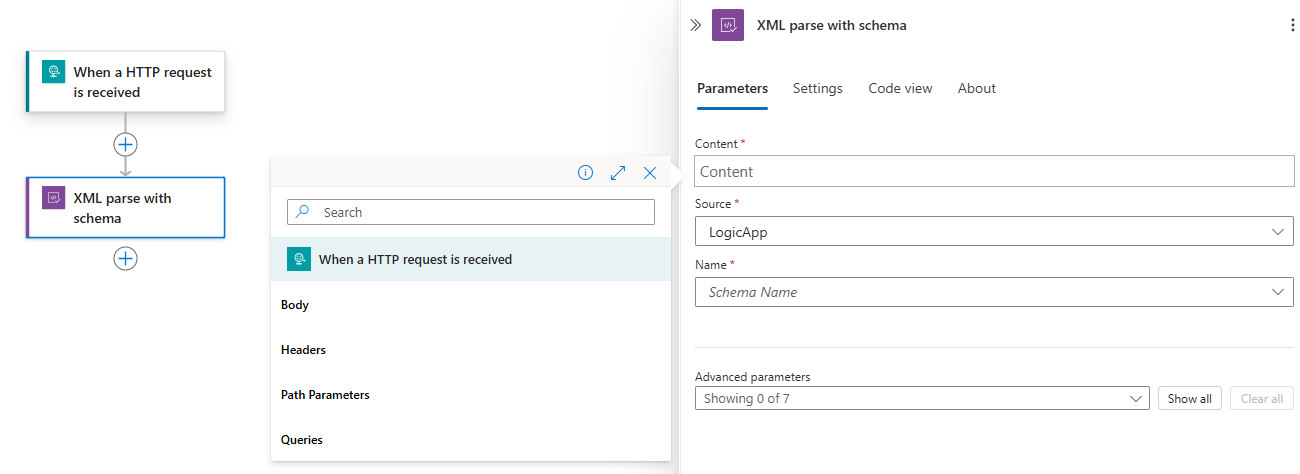
V seznamu Zdroj vyberte umístění, kam jste nahráli schéma XSD, a to buď prostředek LogicApp, nebo váš IntegrationAccount.
V seznamu Názvů vyberte schéma XSD.
Po dokončení uložte pracovní postup.
Teď jste dokončili nastavení parsování XML pomocí akce schématu . V reálné aplikaci můžete chtít parsovaná data uložit do obchodní aplikace, jako je Salesforce. Pokud chcete do Salesforce odeslat analyzovaný výstup, přidejte akci Salesforce.
Pokud chcete otestovat akci analýzy, aktivujte a spusťte pracovní postup. Například pro trigger požadavku odešlete požadavek na adresu URL koncového bodu triggeru.
Parsovat XML s akcí schématu se spustí po aktivaci pracovního postupu a když je k dispozici obsah XML pro analýzu.
Pokročilé parametry
Následující tabulka popisuje pokročilé parametry dostupné v této akci:
| Parametr | Hodnota | Popis |
|---|---|---|
| Zpracování DTD | - Ignorovat - Parse (Parsování) - Zakázat |
Určete, jak zpracovat definici typu dokumentu XML (DTD). |
| Normalizovat XML | Ne nebo Ano | Zda se má normalizovat obsah XML. |
| Ignorovat prázdné znaky? | Ne nebo Ano | Ať už chcete analyzovat nebo ignorovat nevýznamné prázdné znaky, jako jsou mezery, tabulátory a prázdné řádky v dokumentech XML. |
| Ignorovat pokyny pro zpracování XML? | Ne nebo Ano | Bez ohledu na to, jestli chcete postupovat podle pokynů pro zpracování XML nebo ignorovat. |
| Ignorovat atributy XML | Ne nebo Ano | Určuje, zda se mají zapisovat nebo ignorovat atributy XML. |
| Použít plně kvalifikované názvy? | Ne nebo Ano | Zda použít jednodušší místní názvy nebo plně kvalifikované názvy XML. |
| Kvalifikovaný název kořenového uzlu | <root-node-qualified-name> | Kvalifikovaný název kořenového uzlu v případě, že schéma obsahuje více definic nerozpoznaných elementů. |